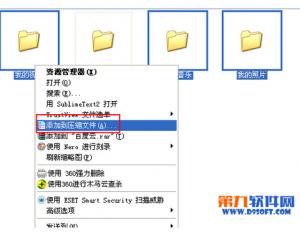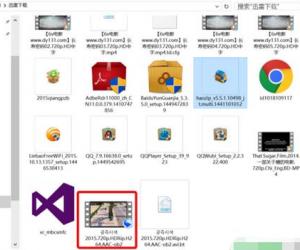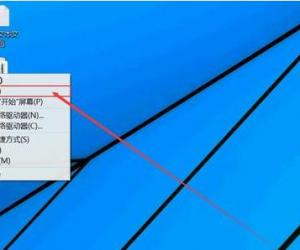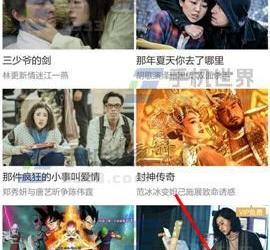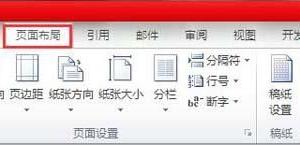笔记本电脑免费无线WiFi总是自动关闭 win7电脑WIFI自动断开解决办法
发布时间:2017-08-11 11:40:22作者:知识屋
笔记本电脑免费无线WiFi总是自动关闭 win7电脑WIFI自动断开解决办法 我们在使用电脑的时候,总是会遇到很多的电脑难题。当我们在笔记本电脑中的WiFi总是自动关闭的时候,我们应该怎么操作呢?今天就一起来跟随知识屋的小编看看怎么解决的吧。
1、第一步我们首先要做的就是进入到电脑的桌面上,然后在桌面上找到计算机的图标,找到以后直接右键点击,我们可以看到一个属性的选项直接进行选择打开就可以了。
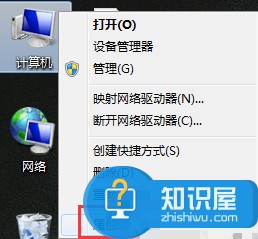
2、当我们在完成了上面的操作步骤成功的打开了计算机属性界面以后,我们继续在这个页面中找到设备管理器然后再打开它,继续往下看。
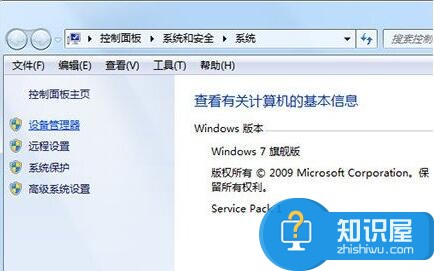
3、当我们进入到网络适配器的页面中的时候,里面会有一个无线网络的选项,找到以后直接对其双击,然后就可以打开这个选项的属性了。
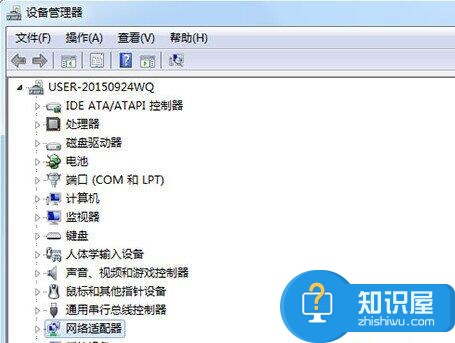
4、在属性界面中我们需要进行切换到电源管理的页面,然后看到了允许电脑关闭这个设备以节约电源这个选项,对它进行取消勾选就可以了。

5、还要继续的进行页面的切换,现在要切换到高级的页面中,然后可以在这个页面中看到环保节能和最低功耗的选项,也要对这两个选项进行关闭,之后就可以进行保存了。
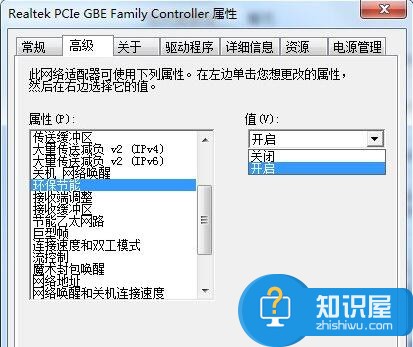
6、我们还可以直接打开电脑的网络和共享中心,然后继续操作直到打开网络连接属性页面,在这页面中按照顺序依次的点击打开,配置-电源-取消勾选允许电脑关闭这个设备以节约电源,最后进行确定就可以了。
知识阅读
软件推荐
更多 >-
1
 一寸照片的尺寸是多少像素?一寸照片规格排版教程
一寸照片的尺寸是多少像素?一寸照片规格排版教程2016-05-30
-
2
新浪秒拍视频怎么下载?秒拍视频下载的方法教程
-
3
监控怎么安装?网络监控摄像头安装图文教程
-
4
电脑待机时间怎么设置 电脑没多久就进入待机状态
-
5
农行网银K宝密码忘了怎么办?农行网银K宝密码忘了的解决方法
-
6
手机淘宝怎么修改评价 手机淘宝修改评价方法
-
7
支付宝钱包、微信和手机QQ红包怎么用?为手机充话费、淘宝购物、买电影票
-
8
不认识的字怎么查,教你怎样查不认识的字
-
9
如何用QQ音乐下载歌到内存卡里面
-
10
2015年度哪款浏览器好用? 2015年上半年浏览器评测排行榜!